3 bežična načina preslikavanja zaslona iPhonea ili iPada na računalo sa sustavom Windows
Korištenje AirPlay-a za prikaz iPhonea ili iPad zaslona na Macu čini bežično strujanje izuzetno jednostavnim. Jednostavno možete strujati video zapis ili dijeliti fotografije zrcaljenjem iPhonea ili iPada na Mac, Apple TV ili bilo koji kompatibilni zvučnik. Međutim, ne postoji službeni način da se zrcali iPhone zaslon na Windows računalo. Danas ću govoriti o tri jednostavna načina da zrcalite prikaz iPhonea ili bilo kojeg drugog zaslona iOS-a na Windows računalo. Na taj način možete lako strujati videozapise i prikazati zaslon iOS uređaja na Windows monitoru.
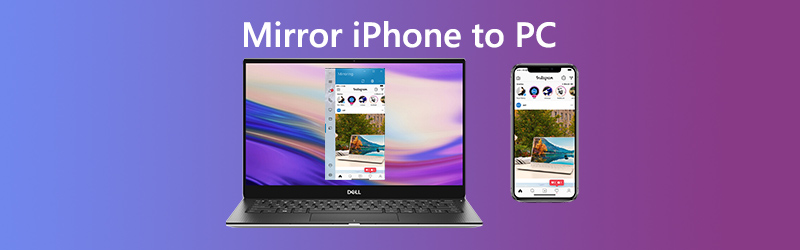
Preporuči: Vidmore Screen Recorder - Najbolji snimač zaslona za Windows i Mac
- Snimite bilo koju aktivnost zaslona na zaslonu sustava Windows ili Mac.
- Snimite HD videozapise, streaming glazbu, 2D / 3D igre, web kameru bez napora.
- Snimite snimku zaslona cijelog zaslona ili prilagođenog područja.
- Podržava crtanje u stvarnom vremenu, poput dodavanja teksta, strelica ili oblika tijekom snimanja


Dio 1. Kako preslikati iPhone / iPad na Windows računalo pomoću LonelyScreen
Budući da Appleov AirPlay ne radi na uređajima koji nisu Apple, ne možete preslikati iPhone ili iPad na prijenosno računalo sa sustavom Windows. Ali možete koristiti alat za zrcaljenje, baš kao i LonelyScreen. Omogućuje korisnicima da svoje iOS uređaje prebace na Windows ili Mac računalo.
Korak 1. Nakon preuzimanja LonelyScreen, otvorite datoteku i nastavite s postupkom instalacije. Ako je omogućen Windows vatrozid, možda ćete vidjeti sigurnosno upozorenje sustava Windows da je vatrozid Windows blokirao neke značajke ove aplikacije. Ovdje morate odabrati koju vrstu mreža dopuštate datoteci za postavljanje (lonelyscreen.exe) da komunicira. Prema zadanim postavkama Privatne mreže opcija je već označena, tako da samo trebate kliknuti na Dopusti pristup gumb za nastavak.
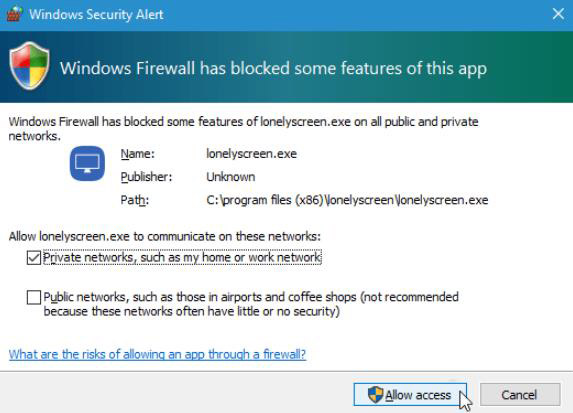
Korak 2. Nakon instalacije pokrenite LonelyScreen na računalu. Provjerite jesu li vaše računalo i zrcalni iPhone ili iPad pod istom WiFi mrežom.
3. korak. Na iPhoneu otvorite Control Center povlačenjem prema gore od dna zaslona. Dodirnite Zrcaljenje AirPlay i odaberite LonelyScreen.
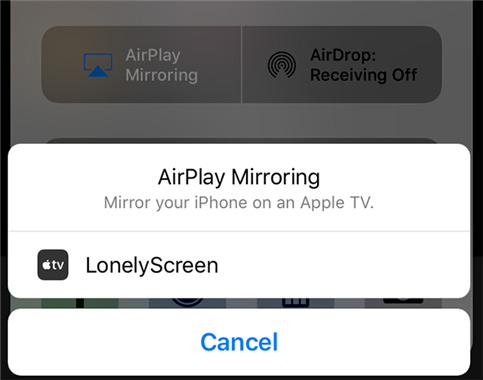
4. korak. Zatim će se zaslon vašeg iPhonea prikazivati na računalu. Da biste zaustavili emitiranje iPhonea na računalo, možete izaći iz LonelyScreen klikom na gumb zupčanika u gornjem desnom kutu prozora ili jednostavno isključiti AirPlay na iPhoneu.
Dio 2. Kako preslikati iPhone / iPad na Windows računalo pomoću X-Mirage
Još jedna aplikacija treće strane koju možete koristiti je X-Mirage. To je jedan od najpopularnijih alata za zrcaljenje zaslona koji omogućuje prikaz vašeg iPhone ili iPad zaslona na računalu ili Macu. Jednom kada instalirate i postavite aplikaciju na računalo, možete bezbolno strujati bilo koji sadržaj.
Korak 1. Preuzmite najnoviju verziju X-Mirage na vaš Windows 10. Zatim ga pokrenite. Imajte na umu da su vaš iPhone / iPad i računalo povezani na istu WiFi mrežu.
Korak 2. Na iPhoneu / iPadu prijeđite prstom od dna zaslona iOS uređaja prema gore da biste otvorili Control Center. Dodirnite Zrcaljenje zaslona.
3. korak. Zatim ćete na ekranu vidjeti popis dostupnih uređaja i odabrati X-Mirage. Nakon toga počet će se zrcaliti s vašeg iPhonea ili iPada na Windows računalo. Da biste prestali prikazivati zaslon, samo dodirnite Prestani zrcaliti na vašem iOS uređaju.

Ovdje će vam se možda svidjeti: Kako snimiti zaslon na iPhoneu
Dio 3. Kako zrcaliti iPhone / iPad na Windows računalo putem Mirroring360
Mirroring360 vam nudi rješenje za preslikavanje iPada ili iPhonea na Windows zaslon bez žice. Korištenjem tehnologije AirPlay koju je izradio Apple, jednostavno trebate instalirati Mirroring360 na svoje Windows računalo.
Korak 1. Nakon instalacije, pokrenite Mirroring360 na računalu. Provjerite jesu li vaše računalo i zrcalni uređaj na istoj WiFi / lokalnoj mreži.
Korak 2. Na iPhoneu ili iPadu prijeđite prstom od dna zaslona uređaja prema gore da biste otvorili Kontrolni centar. Dodirnite Zrcaljenje zaslona.
3. korak. Odaberite svoje računalo, a zatim će se na vašem računalu prikazati vaš iOS zaslon.
Dio 4. Česta pitanja o zrcaljenju iPhonea / iPada na Windows računalo
1. Što je zrcaljenje zaslona za iPhone i iPad?
Zrcaljenje zaslona značajka je koja vam omogućuje prikaz zaslona iPhonea na drugom uređaju. To znači da možete bežično uživati u videozapisima, igrati igrice, pregledavati web i raditi bilo što, od iPhonea do televizora, pametnog zvučnika i ostalih kompatibilnih uređaja.
2. Kako popraviti ikonu AirPlay koja nedostaje na iPhoneu?
AirPlay je ugrađena značajka iOS-a. Ali ako ikona AirPlay nedostaje u Control Centeru, možete provjeriti jeste li uključili WiFi jer AirPlay radi samo putem Wi-Fi mreže, a ne i mobilnih mreža. Trebate osigurati da su iPhone i AirPlay uređaj na istoj Wi-Fi mreži.
3. Sa kojih uređaja možete strujati?
Možete strujati putem AirPlay s iPhonea, iPada ili iPod toucha, Maca, iTunesa na Macu ili PC-u i Apple TV-a 4K ili Apple TV-a HD2.
4. Na koje uređaje možete strujati?
Možete strujati putem AirPlay na HomePod, Apple TV 4K, Apple TV HD, Apple TV (2. ili 3. generacija), zvučnike povezane na priključak Audio Out na AirPort Expressu i zvučnike s natpisom „Radi s Apple AirPlay” na pakiranju zvučnika.
Zaključak
To je sve za emitiranje zaslona vašeg iPhonea ili iPada na Windows računalo. Gore navedeni alati za zrcaljenje zaslona ne zahtijevaju USB vezu. Samo se trebate osloniti na AirPlay tehnologiju za zrcaljenje zaslona d iPad-a i iPhone-a. Ako trebate snimiti zaslon računala sa sustavom Windows, Snimač zaslona Vidmore je izvrsna opcija. Možete ga koristiti za zabilježite aktivnost zaslona u sustavu Windows, snimati zvuk u sustavu Windows 10, spremite streaming videozapise, preuzmite glazbu i još mnogo toga.


